Popravite trenutačno nemogućnost slanja poruke na Outlook Mobile
Miscelanea / / April 04, 2023
Mobilna aplikacija Microsoft Outlook nudi korisnicima upravljanje e-poštom i profesionalnim rasporedima; aplikaciju su koristili milijuni Microsoftovih korisnika za planiranje i dijeljenje svojih informacija. Međutim, ponekad korisnici mogu primiti pogreške tijekom slanja ili primanja e-pošte, ova se pogreška može čitati kao da trenutačno ne mogu poslati vašu poruku na Outlook Mobile. Ova se pogreška općenito javlja zbog mrežnih pogrešaka ili pogrešaka konfiguracije mobilne aplikacije, moj Outlook ne može poslati pogreške e-pošte koje mogu uzrokovati ozbiljne probleme korisnicima, međutim, ova se pogreška može izbjeći korištenjem raznih jednostavnih popravlja. U ovom vodiču raspravljat ćemo o nekoliko metoda za rješavanje problema zašto moj Outlook ne može slati e-poštu na vašem Android pametnom telefonu.

Sadržaj
- Kako popraviti trenutnu nemogućnost slanja vaše poruke na Outlook Mobile
- Metoda 1: Rješavanje problema s mrežom
- Metoda 2: Prisilno ponovno pokrenite aplikaciju Outlook
- Metoda 3: Očistite predmemoriju aplikacije Outlook
- Metoda 4: Ograničite broj primatelja
- Metoda 5: Smanjite veličinu poruke i privitaka
- 6. način: Ponovno se prijavite na Outlook račun
- Metoda 7: Reset Outlook računa
- 8. metoda: ažurirajte aplikaciju Outlook
- Metoda 9: Ponovno instalirajte aplikaciju Outlook
Kako popraviti trenutnu nemogućnost slanja vaše poruke na Outlook Mobile
Mogu postojati različiti razlozi zbog kojih trenutačno ne možete poslati svoju poruku na mobilni Outlook. neki od mogućih razloga za ovu pogrešku navedeni su u nastavku.
- Uglavnom je pogrešku Outlooka uzrokovala nestabilna mrežna veza
- Pogreške datoteke predmemorije u mobilnoj aplikaciji Microsoft Outlook mogu uzrokovati pogrešku u nemogućnosti slanja poruke
- Neispravne postavke Outlook računa i e-pošte također su čest razlog za pogreške programa Outlook
- Različiti programski dodaci programa Outlook također su ponekad odgovorni za pogreške programa Outlook
- Veličina privitaka vašoj Outlook e-pošti također može izazvati pogrešku prilikom slanja poruka
- Zastarjela aplikacija Outlook i greške u aplikaciji Outlook svakako mogu uzrokovati pogreške prilikom slanja ili primanja e-pošte putem mobilne aplikacije Outlook
Sljedeći vodič će vam dati metode za rješavanje pogrešaka tijekom slanja poruka putem Outlook mobilna aplikacija.
Bilješka: Budući da pametni telefoni nemaju iste opcije postavki i razlikuju se od proizvođača do proizvođača, provjerite točne postavke prije nego što ih promijenite. Sljedeće metode su iz Moto G60 pametni telefon.
Metoda 1: Rješavanje problema s mrežom
U većini slučajeva, trenutačno ne možete poslati svoju poruku na Outlook Mobile, dolazi do pogreške zbog loše internetske veze. To se lako može riješiti popravljanjem internetskih veza. Kako biste riješili pogreške mrežne veze s pametnim telefonom, pokušajte ponovno pokrenuti i spojiti WiFi usmjerivač te osvježiti mobilne podatke. Ako problem s mojim Outlookom ne može poslati e-poštu nije riješen popravkom mreže, prijeđite na sljedeću metodu.
Metoda 2: Prisilno ponovno pokrenite aplikaciju Outlook
Često, trenutna nemogućnost slanja vaše poruke u aplikaciji Outlook Mobile uzrokovana je pogreškama pri učitavanju aplikacije i može vas natjerati da se pitate zašto moj Outlook ne može poslati e-poštu. Da biste riješili ovaj problem, možete prisilno otvoriti i zatvoriti Outlook.
1. Pokrenite svoj uređaj postavke.

2. Evo, idi na Aplikacije i obavijesti.

3. Izaberi Pogledajte sve aplikacije opcija.
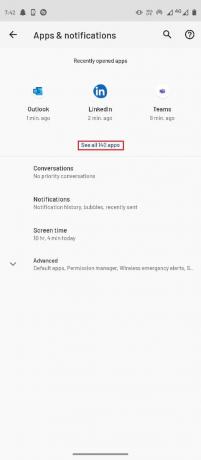
4. Pronađite i dodirnite Outlook.
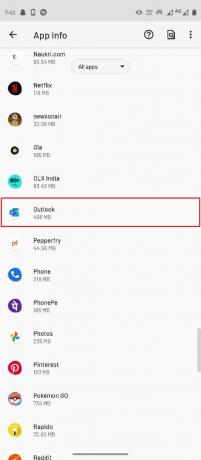
5. Zatim dodirnite Prisilno zaustaviti.
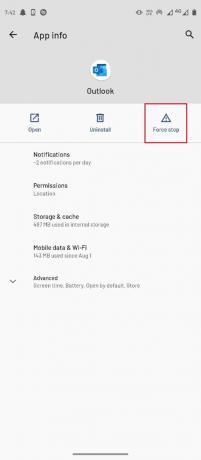
6. Izaberi u redu za potvrdu procesa.
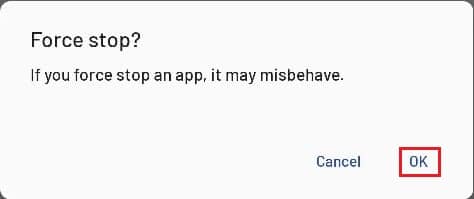
Također pročitajte: Kako uključiti tamni način rada Microsoft Outlooka
Metoda 3: Očistite predmemoriju aplikacije Outlook
Datoteke predmemorije mogu prouzročiti brojne pogreške, uključujući pogreške ne mogu poslati poruke. Možete pokušati očistiti predmemoriju aplikacije kako biste riješili većinu pogrešaka aplikacije.
1. Otvorite svoj uređaj postavke.
2. Ići Aplikacije i obavijesti postavljanje.
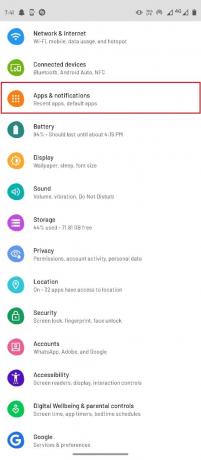
3. Sada odaberite Pogledajte sve aplikacije.

4. Pronađite i odaberite Outlook.
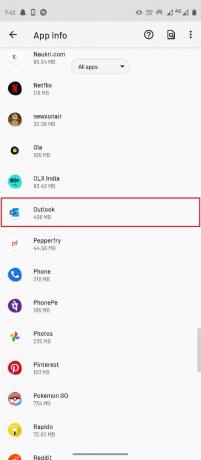
5. Izaberi Pohrana i predmemorija.
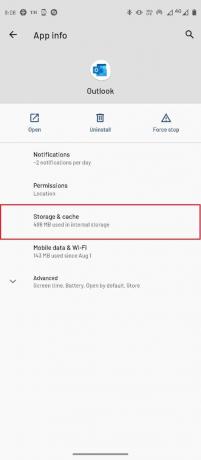
6. Izaberi Očisti predmemoriju.
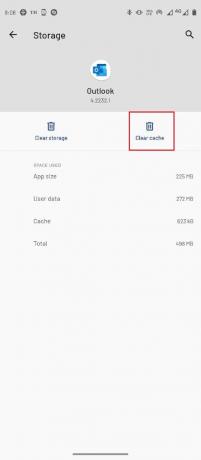
Također pročitajte:Popravite Outlookovu aplikaciju koja se ne otvara u sustavu Windows 10
Metoda 4: Ograničite broj primatelja
Često kada se poruka šalje velikom broju ljudi, možete dobiti ovu pogrešku. Ako trenutačno ne možete poslati poruku o problemu s aplikacijom Outlook Mobile dok pokušavate poslati grupnu e-poštu, pokušajte ograničiti broj računa primatelja.
Metoda 5: Smanjite veličinu poruke i privitaka
Mobilna aplikacija Outlook ima određena ograničenja u pogledu veličine privitaka, općenito, a korisnik može poslati privitke do 25 MB putem mobilne aplikacije Outlook. Slično tome, ako pokušavate poslati neuobičajeno dugu poštu, pokušajte ograničiti broj tekstova i znakova u e-pošti kako biste riješili moj problem s Outlookom ne može poslati e-poštu.
6. način: Ponovno se prijavite na Outlook račun
Često, zbog pogrešaka aplikacije Outlook, korisnici mogu imati problema prilikom slanja e-pošte, a korisnici se pitaju zašto moj Outlook ne može poslati e-poštu, korisnici mogu imati problema sa slanjem ili primanjem e-pošte. Jedno od jednostavnih rješenja za izbjegavanje problema je da se odjavite i zatim ponovo prijavite na Outlook račun.
1. Pokrenite Outlook aplikaciju iz ladice aplikacija.
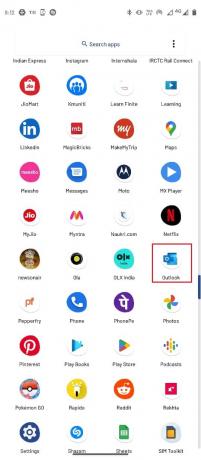
2. Odaberite Profil ikonu u gornjem lijevom kutu zaslona aplikacije.
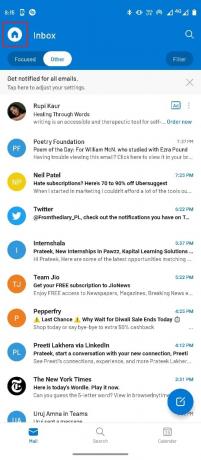
3. Odaberite postavke ikona.

4. Ovdje odaberite svoju račun e-pošte.
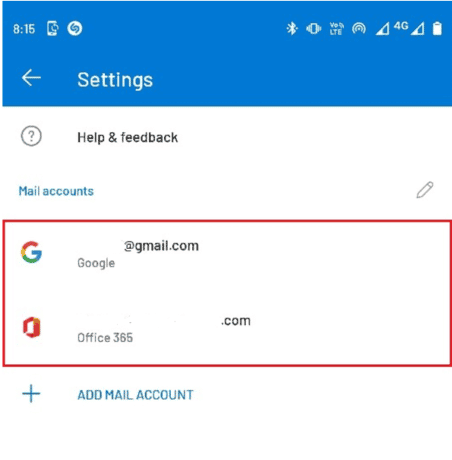
5. Pomaknite se prema dolje i odaberite IZBRIŠI RAČUN.
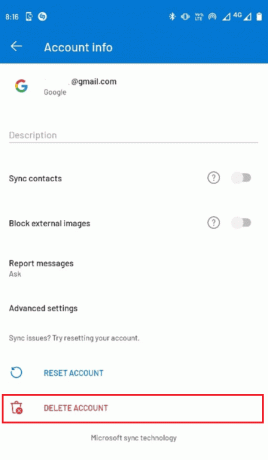
6. Slijedite upute za potvrdu promjena i ponovno se prijavite sa svojim vjerodajnicama e-pošte.
Ako problem s trenutno nemogućnošću slanja vaše poruke na Outlook Mobile još nije riješen, prijeđite na sljedeću metodu.
Također pročitajte:Popravite ponovno pojavljivanje upita za lozinku programa Outlook
Metoda 7: Reset Outlook računa
Jedan od razloga zašto imate pogreške prilikom slanja ili primanja e-pošte putem mobilne aplikacije Outlook je nesinkronizacija e-pošte putem mobilne aplikacije. Ovaj problem možete riješiti poništavanjem računa e-pošte u aplikaciji Outlook.
1. Otvori Outlook aplikacija
2. Odaberite Profil ikonu u gornjem lijevom kutu zaslona aplikacije.

3 Odaberite postavke ikona.

4 Ovdje odaberite svoj račun e-pošte.
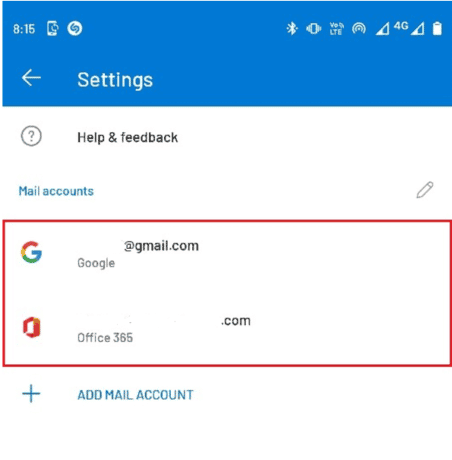
5 Ovdje odaberite RESETIRAJ RAČUN.

6 Odaberite Nastaviti za potvrdu promjena.
8. metoda: ažurirajte aplikaciju Outlook
Zastarjela mobilna aplikacija Outlook također može prouzročiti različite pogreške, uključujući grešku trenutačne nemogućnosti slanja poruke na Outlook Mobile pri pokušaju slanja e-pošte putem mobilne aplikacije Outlook. Da biste riješili moj problem s Outlookom koji ne može slati e-poštu, možete jednostavno ažurirati aplikaciju Outlook iz trgovine Google Play da biste riješili zašto moj Outlook ne može slati probleme s e-poštom.
1. Otvori Trgovina Google Play iz ladice aplikacije.

2. Potražite Outlook aplikacija
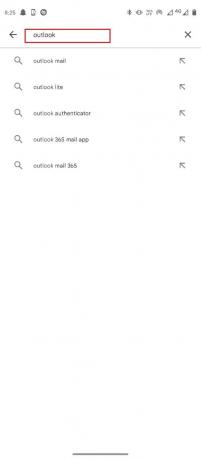
3. Dodirnite na Ažuriraj gumb za aplikaciju Outlook.
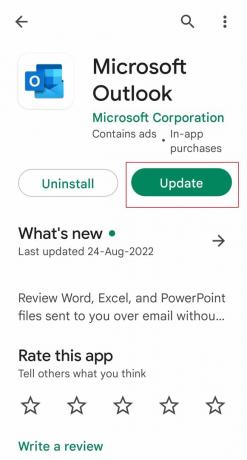
4. Pričekajte da se ažuriranje instalira i ponovno pokrenite aplikaciju.
Također pročitajte:Kako isključiti potvrdu o čitanju e-pošte programa Outlook
Metoda 9: Ponovno instalirajte aplikaciju Outlook
Ako nijedna od prethodnih metoda ne uspije, a i dalje dobivate istu pogrešku, pokušajte ponovno instalirati mobilnu aplikaciju Outlook.
1. Držite Ikona aplikacije Outlook.
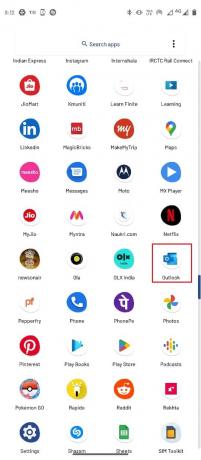
2. Zatim povucite ikonu aplikacije Outlook na Deinstaliraj dugme.
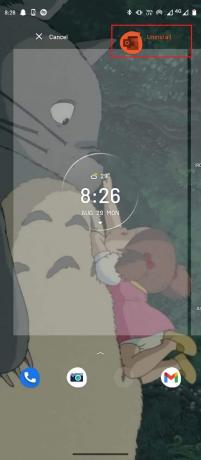
3. Potvrdite deinstalaciju odabirom u redu.

4. Nakon što je proces završen, otvorite Trgovina Google Play.

5. U traku za pretraživanje upišite Outlook.

6 Odaberite Instalirati opciju za preuzimanje aplikacije i pričekajte da preuzimanje završi.
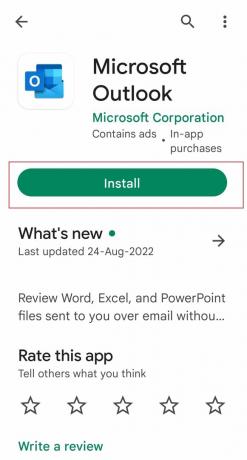
Često postavljana pitanja (FAQ)
P1. Zašto moja aplikacija Outlook ne radi ispravno?
Ans. Može postojati više razloga zašto aplikacija Outlook ne radi ispravno na vašem pametnom telefonu, a neki od mogućih razloga uključuju problemi s mrežnom vezom, pogreške predmemorije aplikacije, i pogreške poslužitelja.
Q2. Kako riješiti probleme Outlooka s mobilnom aplikacijom?
Ans. Većinu problema s Outlookom možete riješiti tako da jednostavno brisanje predmemorije aplikacije. Ako nijedna metoda ne radi, možete čak i pokušati ponovno instalirajte aplikaciju.
Q3. Mogu li poslati grupnu e-poštu iz mobilne aplikacije Outlook?
Ans. Da, mobilna aplikacija Outlook korisnicima pruža mogućnosti slanja grupne e-pošte, e-pošta podržava privitke do 25 MB.
Preporučeno:
- Popravite šifru pogreške Microsoft Store 0xc03f300d
- Popravite trenutno nemogućnost slanja vaše poruke u sustavu Windows 10
- Ispravite pogrešku PowerPoint ne sprema datoteku
- Ispravite Outlook pogrešku 0x8004102a u sustavu Windows 10
Nadamo se da vam je ovaj vodič bio od pomoći i da ste uspjeli riješiti svoj trenutno ne mogu poslati vašu poruku na Outlook Mobile problemi s aplikacijom. Recite nam koja vam je metoda uspjela. Ako imate bilo kakvih prijedloga ili pitanja, javite nam u odjeljku za komentare.

Elon Decker
Elon je tehnički pisac na TechCultu. Već oko 6 godina piše vodiče s uputama i obradio je mnoge teme. Voli pokrivati teme vezane uz Windows, Android te najnovije trikove i savjete.



